6.1 – Pianificare le lezioni del corso
→ Scarica questa guida in formato PDF![]()
Dall’elenco dei corsi cliccare l’icona Mostra occupazione aula ![]() del corso interessato.
del corso interessato.
Dalla schermata successiva, cliccare il pulsante Modifica orario settimanale.
Il sistema mostra quindi il calendario con visualizzazione settimanale, prefiltrando la sede indicata in fase di creazione del corso.
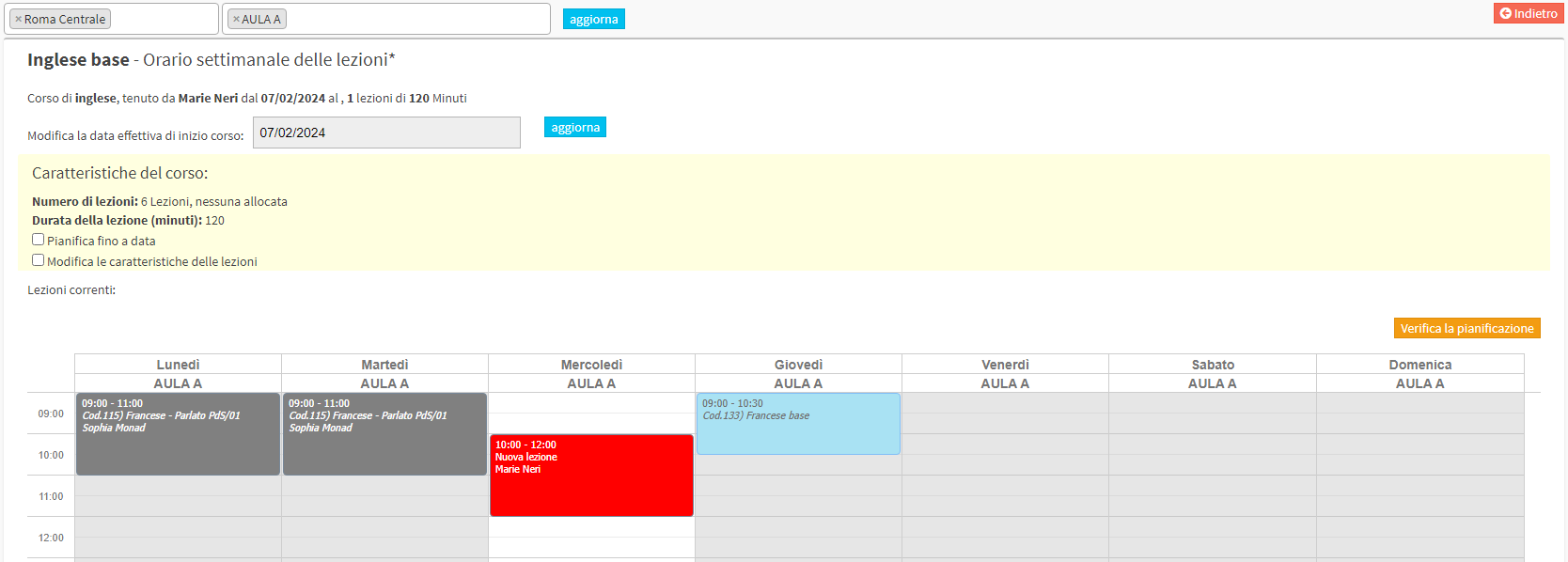
Il sistema mostra la prima aula trovata nella sede definita in fase di creazione del corso. E’ quindi possibile aggiungere più aule nel calendario tramite il filtro di ricerca in alto e cliccando poi il pulsante Aggiorna. Le aule saranno quindi visualizzate affiancate nelle colonne del calendario, appena sotto i giorni.
Descrizione del calendario
Il calendario mostra in verticale l’orario e in orizzontale i giorni della settimana e le aule selezionate. Il giorno di lezione (impostato su Data inizio corso in fase di creazione del corso) è l’unico abilitato alla modifica ed è evidenziato con sfondo bianco (nell’immagine sopra è il giovedì). Gli altri giorni hanno colore di sfondo grigio e non sono abilitati alla modifica.
La data di inizio corso potrà comunque essere modificata inserendola nel campo apposito sopra il calendario e cliccando poi Aggiorna.
Come nell’immagine sopra, nel calendario vengono mostrate lezioni già esistenti: in grigio sono riportate le lezioni settimanali pianificate nell’aula per altri corsi mentre il celeste sono riportati gli orari in cui il docente ha altri corsi in altre aule.
In rosso vengono invece mostrate le lezioni per il corso che si sta attualmente programmando.
Per creare una nuova lezione fare doppio click in un punto del calendario oppure trascinare il puntatore del mouse. Il sistema crea il box rosso della lezione e lo dimensiona automaticamente in base alla durata della lezioni impostato in fase di creazione del corso. Per spostare la lezione in altro orario o aula trascinarla tenendo premuto il puntatore del mouse.
Attenzione: la programmazione settimanale del corso deve rispecchiare la frequenza impostata in fase di creazione del corso (ad es.: una lezione a settimana). Di conseguenza il sistema non permette il salvataggio fino a quando la frequenza non sarà rispettata.Se si vuole cambiare la frequenza delle lezioni (ad es.: da una a due lezioni a settimana) è necessario tornare in modifica del corso e impostare diversamente il campo Lezioni settimanali.
Cliccare il tasto “Verifica pianificazione” per controllare che nell’orario scelto non ci siano conflitti di aula e/o docente, nel caso siano già occupati per altri corsi; quindi cliccare “Vai all’approvazione“.
A questo punto verrà mostrata la preview del calendario delle lezioni; cliccare il pulsante Applica modifiche per salvare i dati.